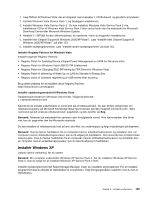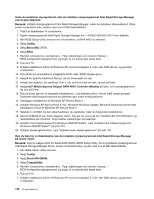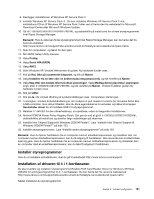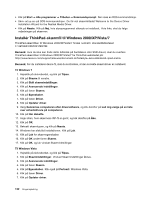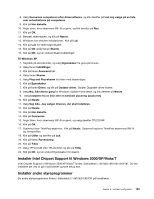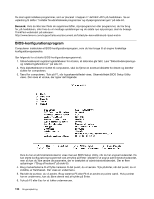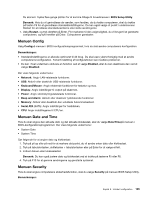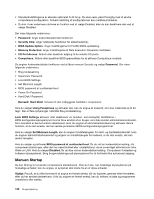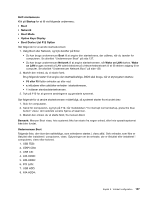Lenovo ThinkPad L421 (Danish) User Guide - Page 152
BIOS-konfigurationsprogram, C:\SWTOOLS\APPS
 |
View all Lenovo ThinkPad L421 manuals
Add to My Manuals
Save this manual to your list of manuals |
Page 152 highlights
Du skal også installere programmer, som er placeret i mappen C:\SWTOOLS\APPS på harddisken. Se en vejledning til dette i "Installér forudinstallerede programmer og styreprogrammer igen" på side 84. Bemærk: Hvis du ikke kan finde de supplementsfiler, styreprogrammer eller programmer, du har brug for, på harddisken, eller hvis du vil modtage opdateringer og de sidste nye oplysninger, skal du besøge ThinkPad-webstedet på adressen: http://www.lenovo.com/support/site.wss/document.do?sitestyle=lenovo&lndocid=tpad-matrix BIOS-konfigurationsprogram Computeren indeholder et BIOS-konfigurationsprogram, som du kan bruge til at angive forskellige konfigurationsparametre. Gør følgende for at starte BIOS-konfigurationsprogrammet: 1. Sikkerhedskopiér registreringsdatabasen for at sikre, at data ikke går tabt. Læs "Sikkerhedskopieringsog retableringsfunktioner" på side 81. 2. Hvis diskettedrevet er sluttet til computeren, skal du fjerne en eventuel diskette fra drevet og derefter slukke for computeren. 3. Tænd for computeren. Tryk på F1, når logoskærmbilledet vises. Skærmbilledet BIOS Setup Utility vises. Der vises et vindue, der ligner det følgende: Hvis du har et administratorkodeord, vises menuen BIOS Setup Utility, når du har angivet kodeordet. Du kan starte konfigurationsprogrammet ved at trykke på Enter i stedet for at angive administratorkodeordet, men så kan du ikke ændre de parametre, der er beskyttet af administratorkodeordet. Der er flere oplysninger i "Brug af kodeord" på side 65. 4. Brug markørtasterne til at flytte markøren til det punkt, du vil ændre. Tryk på Enter, når det punkt, du vil indstille, er fremhævet. Der vises en undermenu. 5. Revidér de punkter, du vil ændre. Brug tasterne F5 eller F6 til at ændre et punkts værdi. Hvis punktet har en undermenu, kan du åbne denne ved at trykke på Enter. 6. Tryk på F3 eller Esc for at lukke undermenuen. 134 Brugervejledning